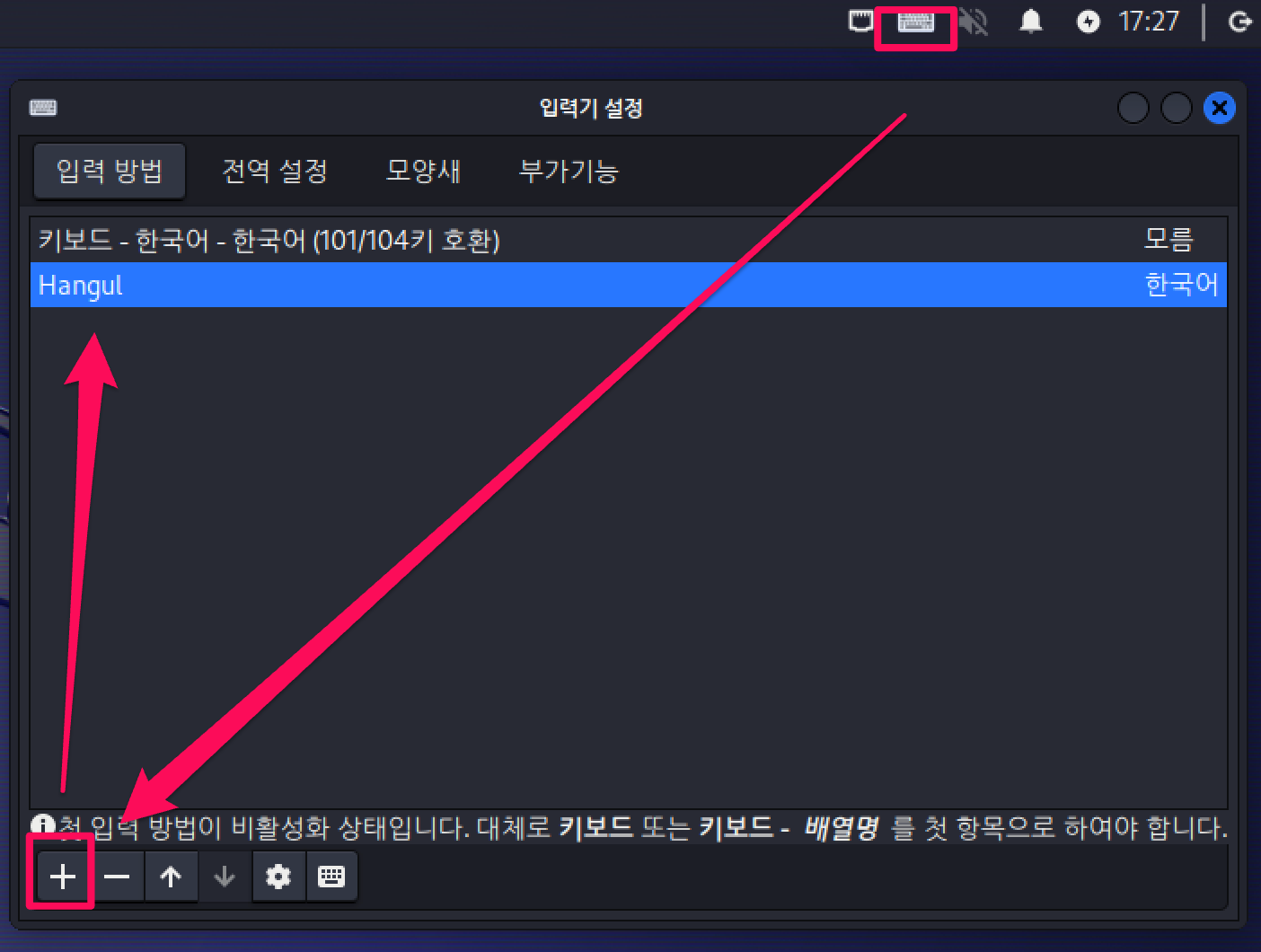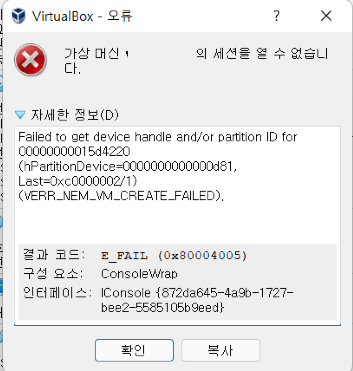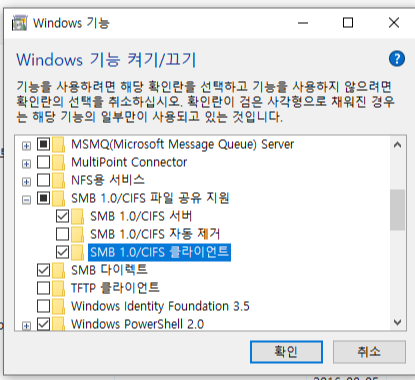flutter (android studio) 개발시 앱을 핸드폰에 설치하기 (feat. 무선디버깅)
플러터를 공부하고 있는데, 가상머신 (안드로이드 / 아이폰) 을 통해 충분히 테스트 할 수 있다.
그러나 실제 폰에서 하면 "좀더 실감(?) 난다" 는 느낌이고, 실제적으로 가상머신은 메모리를 많이 먹는다.(최소 수기가의 메모리가 필요)
그래서 메모리가 적은 기기를 사용해 개발하는 경우 실제폰을 연동하는게 좋다.
예전 기억으로는 USB 케이블 연결하고 해서 좀 복잡한 느낌이었는데, 무선디버깅이 생겨서 좀더 편해진 듯 하다.
전체적인 설명은 구글링해서 하면 된다.
진행하면서 이상한 부분이 있어서 그 부분을 정리한다.
1) 무선 디버깅 - 장치를 찾지 못한다.

위 처럼 정상적으로 장치가 등록이 되어야 하는데, 와이파이 아이콘을 클릭 후 장치를 찾으려면 안되는 경우가 있다.

핸드폰에서 개발자옵션을 키고 , 무선디버깅 항목으로 들어간다.


순서는 무선디버깅 on => 기기 페어링 => 기기 연결 순서로 한다.
안드로이드 스튜디오에서 터미널을 열어서 다음 과 같은 명령을 내린다. (페어링 포트 와 연결 포트가 다른 것에 주의)
# adb pair 192.168.99.25:40425
Enter paring code: 305619
Successfully paired ...
# adb connect 192.168.99.25:43169connect 까지 하면 - android studio 에서 실행파일을 전송 할 수 있다.
2) 전송하면 설치가 안된다.

무선디버깅하면 USB 항목은 없어도 되는 줄 알았는데, 위 "USB 로 설치" 항목은 필요하다.
장치 찾기가 되면 편하겠지만, 수동? 연결이라도 되니 나쁘지는 않다.
(기기 특성으로 못 찾는 것인지는 추후 필요하면 정리)
'알아둘일' 카테고리의 다른 글
| samba 마운트시 symlink 유지가 되려면? (0) | 2024.02.28 |
|---|---|
| github 여러계정 연결하기 ssh-key (feat. ssh/config) (0) | 2024.02.13 |
| 맥OS에 utm 으로 kali linux 설치시 주의사항 (feat. 한영전환) (0) | 2024.02.03 |
| vultr 원격 생성/관리하기 ( feat. vultr-cli , API) (1) | 2024.01.30 |
| 시놀로지 - 삼바 마운트로 사용시 에러 (CIFS vers=2.0) (0) | 2023.06.14 |
WRITTEN BY
- 1day1
하루하루 즐거운일 하나씩, 행복한일 하나씩 만들어 가요.